Jak usunąć Whiffy Recon z zainfekowanych komputerów
![]() Napisany przez Tomasa Meskauskasa,
Napisany przez Tomasa Meskauskasa,
Jakim malware jest Whiffy Recon?
Whiffy Recon to złośliwe oprogramowanie działające jako niestandardowy plik wykonywalny skanujący Wi-Fi i infiltrujący docelowe systemy. Malware to wykorzystuje wyrafinowaną technikę, triangulując położenie geograficzne zainfekowanych systemów, wykorzystując pobliskie punkty dostępu Wi-Fi jako kluczowe punkty danych dla interfejsu API geolokalizacji Google.

Więcej informacji o Whiffy Recon
Whiffy Recon początkowo szuka usługi WLANSVC w docelowym systemie, co pokazuje, czy system obsługuje Wi-Fi w systemie Windows. Sprawdza tylko nazwę usługi, a nie to, czy działa. Jeśli nazwa usługi nie zostanie znaleziona, skaner zatrzyma się.
Whiffy Recon umieszcza skrót o nazwie wlan.lnk w folderze Autostart użytkownika, aby pozostać aktywnym w systemie, łącząc się z pierwotną lokalizacją pobranego malware. Whiffy Recon to szkodliwy program spełniający dwie główne funkcje. Najpierw szuka określonego pliku w zainfekowanym systemie, a jeśli go znajdzie, przechodzi do drugiej funkcji: skanowania Wi-Fi.
Jeśli brakuje pliku, rejestruje on zaatakowany system na zdalnym serwerze. Funkcja skanowania działa co 60 sekund i zbiera dane o pobliskich punktach dostępu Wi-Fi, które są przesyłane do API Geolokalizacji Google w celu określenia lokalizacji systemu. Te informacje i szczegóły dotyczące sieci Wi-Fi są następnie wysyłane z powrotem do zdalnego serwera.
Dane te mogą umożliwić cyberprzestępcom śledzenie zaatakowanych systemów, chociaż ich dokładne intencje pozostają niejasne. Należy wspomnieć, że zaobserwowano, że ugrupowania zagrażające wykorzystują program Smoke Loader do infekowania docelowych komputerów Whiffy Recon.
| Nazwa | Wirus Whiffy Recon |
| Typ zagrożenia | Malware skanujące Wi-Fi |
| Nazwy wykrycia | Avast (Win32:MalwareX-gen [Trj]), Combo Cleaner (Trojan.GenericKD.68631399), ESET-NOD32 (wariant Win32/Agent.AFRZ), Kaspersky (HEUR:Trojan.Win32.Agent.gen), Microsoft (Trojan:Win32/Tnega!MSR), Pełna lista (VirusTotal) |
| Objawy | Często zdarza się, że złośliwe oprogramowanie jest zaprojektowane tak, aby potajemnie infiltrować komputer ofiary i zachowywać się cicho, w związku z czym na zainfekowanym urządzeniu nie są wyraźnie widoczne żadne szczególne objawy. |
| Metody dystrybucji | Zainfekowane załączniki do wiadomości e-mail, złośliwe reklamy online, socjotechnika, narzędzia „łamania” zabezpieczeń oprogramowania. |
| Zniszczenie | Naruszenie prywatności poprzez śledzenie lokalizacji, potencjalne wykorzystanie danych z pobliskich sieci Wi-Fi oraz ryzyko wymuszenia lub dalszych złośliwych działań. |
| Usuwanie malware (Windows) | Aby usunąć możliwe infekcje malware, przeskanuj komputer profesjonalnym oprogramowaniem antywirusowym. Nasi analitycy bezpieczeństwa zalecają korzystanie z Combo Cleaner. |
Możliwe zniszczenie
Zagrożenia Whiffy Recon obejmują naruszenie prywatności poprzez śledzenie lokalizacji, potencjalne wykorzystanie danych z pobliskich sieci Wi-Fi oraz ryzyko wymuszenia lub dalszych złośliwych działań. Konsekwencje prawne, utrata reputacji i naruszenie bezpieczeństwa również budzą obawy. Dlatego Whiffy Recon powinno zostać jak najszybciej usunięte z zainfekowanych komputerów.
Jak Whiffy Recon dostało się na twój komputer?
Komputer może zostać zainfekowany malware na różne sposoby. Jednym z powszechnych sposobów są złośliwe załączniki do e-maili lub linki w e-mailach, które po kliknięciu lub otwarciu uruchamiają złośliwe oprogramowanie. Odwiedzanie zainfekowanych lub złośliwych witryn może również prowadzić do pobierania plików metodą „drive-by", podczas którego złośliwe oprogramowanie jest automatycznie pobierane i instalowane bez wiedzy użytkownika.
Luki w oprogramowaniu, zwłaszcza jeśli nie zostaną szybko załatane, mogą zostać wykorzystane przez malware w celu uzyskania dostępu. Ponadto pobieranie i instalowanie oprogramowania z podejrzanych źródeł oraz korzystanie z pirackiego oprogramowania zwiększa ryzyko natrafienia na malware. Taktyki inżynierii społecznej, które nakłaniają użytkowników do pobrania lub zainstalowania złośliwego oprogramowania, dodatkowo zwiększają potencjalne drogi infekcji.
Jak uniknąć instalacji malware?
Unikaj otwierania załączników lub klikania linków w e-mailach lub wiadomościach, których się nie spodziewałeś, szczególnie jeśli pochodzą one z nieznanych źródeł. Aby zminimalizować ryzyko, pobieraj oprogramowanie, aplikacje i pliki wyłącznie z renomowanych i autoryzowanych platform. Unikaj pirackiego oprogramowania, które może zawierać ukryte złośliwe oprogramowanie.
Trzymaj się wiarygodnych witryn i unikaj interakcji z podejrzanymi linkami lub reklamami. Upewnij się, że twój system operacyjny, oprogramowanie i aplikacje są regularnie aktualizowane o najnowsze poprawki zabezpieczeń.
Jeśli uważasz, że twój komputer jest już zainfekowany, zalecamy wykonanie skanowania za pomocą Combo Cleaner, aby automatycznie usunąć obecne malware.
Natychmiastowe automatyczne usunięcie malware:
Ręczne usuwanie zagrożenia może być długim i skomplikowanym procesem, który wymaga zaawansowanych umiejętności obsługi komputera. Combo Cleaner to profesjonalne narzędzie do automatycznego usuwania malware, które jest zalecane do pozbycia się złośliwego oprogramowania. Pobierz je, klikając poniższy przycisk:
▼ POBIERZ Combo Cleaner
Bezpłatny skaner sprawdza, czy twój komputer został zainfekowany. Aby korzystać z w pełni funkcjonalnego produktu, musisz kupić licencję na Combo Cleaner. Dostępny jest 7-dniowy bezpłatny okres próbny. Combo Cleaner jest własnością i jest zarządzane przez Rcs Lt, spółkę macierzystą PCRisk. Przeczytaj więcej. Pobierając jakiekolwiek oprogramowanie wyszczególnione na tej stronie zgadzasz się z naszą Polityką prywatności oraz Regulaminem.
Szybkie menu:
- Czym jest Whiffy Recon?
- KROK 1. Manualne usuwanie malware Whiffy Recon.
- KROK 2. Sprawdź, czy twój komputer jest czysty.
Jak manualnie usunąć malware?
Ręczne usuwanie malware jest skomplikowanym zadaniem. Zwykle lepiej jest pozwolić programom antywirusowym lub anty-malware zrobić to automatycznie. Aby usunąć to malware zalecamy użycie Combo Cleaner.
Jeśli chcesz manualnie usunąć malware, pierwszym krokiem jest zidentyfikowanie jego nazwy. Oto przykład podejrzanego programu uruchomionego na komputerze użytkownika:

Jeśli sprawdziłeś listę programów uruchomionych na komputerze, na przykład używając menedżera zadań i zidentyfikowałeś program, który wygląda podejrzanie, powinieneś wykonać te kroki:
 Pobierz program o nazwie Autoruns. Pokazuje on automatycznie uruchamiane aplikacje, rejestr i lokalizacje plików systemowych:
Pobierz program o nazwie Autoruns. Pokazuje on automatycznie uruchamiane aplikacje, rejestr i lokalizacje plików systemowych:

 Uruchom ponownie swój komputer w trybie awaryjnym:
Uruchom ponownie swój komputer w trybie awaryjnym:
Użytkownicy Windows XP i Windows 7: Uruchom komputer w trybie awaryjnym. Kliknij Start, kliknij Zamknij, kliknij Uruchom ponownie, kliknij OK. Podczas procesu uruchamiania komputera naciśnij kilkakrotnie klawisz F8 na klawiaturze, aż zobaczysz menu Opcje zaawansowane systemu Windows, a następnie wybierz z listy opcję Tryb awaryjny z obsługą sieci.

Film pokazujący jak uruchomić system Windows 7 w „Trybie awaryjnym z obsługą sieci":
Użytkownicy Windows 8: Uruchom system Windows 8 w trybie awaryjnym z obsługą sieci — przejdź do ekranu startowego systemu Windows 8, wpisz Zaawansowane, w wynikach wyszukiwania wybierz Ustawienia. Kliknij Zaawansowane opcje uruchamiania, a w otwartym oknie „Ogólne ustawienia komputera" wybierz Zaawansowane uruchamianie.
Kliknij przycisk „Uruchom ponownie teraz". Twój komputer zostanie teraz ponownie uruchomiony w „Zaawansowanym menu opcji uruchamiania". Kliknij przycisk „Rozwiąż problemy", a następnie kliknij przycisk „Opcje zaawansowane". Na ekranie opcji zaawansowanych kliknij „Ustawienia uruchamiania".
Kliknij przycisk „Uruchom ponownie". Twój komputer uruchomi się ponownie na ekranie Ustawienia uruchamiania. Naciśnij klawisz F5, aby uruchomić komputer w trybie awaryjnym z obsługą sieci.

Film pokazujący, jak uruchomić Windows 8 w „Trybie awaryjnym z obsługą sieci":
Użytkownicy Windows 10: Kliknij logo Windows i wybierz ikonę Zasilania. W otwartym menu kliknij „Uruchom ponownie" przytrzymując przycisk „Shift" na klawiaturze. W oknie „Wybierz opcję" kliknij przycisk „Rozwiązywanie problemów", a następnie wybierz opcję „Opcje zaawansowane".
W menu opcji zaawansowanych wybierz „Ustawienia uruchamiania" i kliknij przycisk „Uruchom ponownie". W następnym oknie powinieneś kliknąć przycisk „F5" na klawiaturze. Spowoduje to ponowne uruchomienie systemu operacyjnego w trybie awaryjnym z obsługą sieci.

Film pokazujący jak uruchomić Windows 10 w „Trybie awaryjnym z obsługą sieci":
 Wyodrębnij pobrane archiwum i uruchom plik Autoruns.exe.
Wyodrębnij pobrane archiwum i uruchom plik Autoruns.exe.

 W aplikacji Autoruns kliknij „Opcje" u góry i odznacz opcje „Ukryj puste lokalizacje" oraz „Ukryj wpisy Windows". Po tej procedurze kliknij ikonę „Odśwież".
W aplikacji Autoruns kliknij „Opcje" u góry i odznacz opcje „Ukryj puste lokalizacje" oraz „Ukryj wpisy Windows". Po tej procedurze kliknij ikonę „Odśwież".

 Sprawdź listę dostarczoną przez aplikację Autoruns i znajdź plik malware, który chcesz usunąć.
Sprawdź listę dostarczoną przez aplikację Autoruns i znajdź plik malware, który chcesz usunąć.
Powinieneś zapisać pełną ścieżkę i nazwę. Zauważ, że niektóre malware ukrywa swoje nazwy procesów pod prawidłowymi nazwami procesów systemu Windows. Na tym etapie bardzo ważne jest, aby unikać usuwania plików systemowych. Po znalezieniu podejrzanego programu, który chcesz usunąć, kliknij prawym przyciskiem myszy jego nazwę i wybierz „Usuń".

Po usunięciu malware za pomocą aplikacji Autoruns (zapewnia to, że malware nie uruchomi się automatycznie przy następnym uruchomieniu systemu), należy wyszukać jego nazwę na komputerze. Przed kontynuowaniem należy włączyć ukryte pliki i foldery. Jeśli znajdziesz plik malware, upewnij się, że go usunąłeś.

Uruchom ponownie komputer w normalnym trybie. Wykonanie poniższych czynności powinno pomóc w usunięciu malware z twojego komputera. Należy pamiętać, że ręczne usuwanie zagrożeń wymaga zaawansowanych umiejętności obsługi komputera. Zaleca się pozostawienie usuwania malware programom antywirusowym i zabezpieczającym przed malware.
Te kroki mogą nie działać w przypadku zaawansowanych infekcji malware. Jak zawsze lepiej jest uniknąć infekcji niż później próbować usunąć malware. Aby zapewnić bezpieczeństwo swojego komputera, należy zainstalować najnowsze aktualizacje systemu operacyjnego i korzystać z oprogramowania antywirusowego. Aby mieć pewność, że twój komputer jest wolny od infekcji malware, zalecamy jego skanowanie za pomocą Combo Cleaner.
Często zadawane pytania (FAQ)
Mój komputer jest zainfekowany malware Whiffy Recon. Czy trzeba sformatować urządzenie pamięci masowej, aby się go pozbyć?
Przed sformatowaniem urządzenia pamięci masowej rozważ wykonanie skanowania przy użyciu renomowanego programu antywirusowego, takiego jak Combo Cleaner. Skuteczne oprogramowanie bezpieczeństwa często jest w stanie wykryć i usuwać typowe infekcje złośliwym oprogramowaniem. Formatowanie urządzeń powoduje usunięcie danych.
Jakie są największe problemy, jakie może powodować malware?
Złośliwe oprogramowanie może powodować szereg skutków, w tym kradzież tożsamości, szyfrowanie danych, straty finansowe, zmniejszenie szybkości komputera i zwiększone prawdopodobieństwo dalszych infekcji.
Jaki jest cel malware Whiffy Recon?
Ostatecznym celem wydaje się śledzenie miejsca pobytu zainfekowanych systemów i wykorzystanie zebranych danych o lokalizacji do nieujawnionych celów, co może potencjalnie wskazywać na zamiary monitorowania lub dalszego wykorzystania.
Jak malware przeniknęło do mojego komputera?
Być może natrafiłeś na zainfekowaną lub podejrzaną witrynę, kliknąłeś złośliwy link lub wszedłeś w interakcję ze szkodliwymi reklamami, które spowodowały pobranie i instalację złośliwego oprogramowania. Innym sposobem mogą być złośliwe e-maile zawierające zainfekowane załączniki lub linki. Ponadto, jeśli uzyskałeś programy lub pliki z niewiarygodnych źródeł, szkodliwe oprogramowanie mogło zostać do nich dołączone.
Czy Combo Cleaner ochroni mnie przed malware?
Combo Cleaner specjalizuje się w identyfikowaniu i usuwaniu rozpowszechnionego malware. Należy pamiętać, że niektóre złożone złośliwe oprogramowanie mogą być głęboko ukryte w komputerze. Dlatego skanowanie całego systemu jest niezbędne, aby zapewnić całkowite usunięcie.
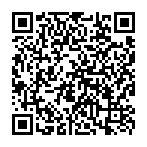
▼ Pokaż dyskusję